Med sestavljanjem Swayja lahko kopirate in prilepite katero koli od obstoječih kartic za podvajanje besedila, slik, predstavnosti ali slogov, ki jih vsebujejo. To je uporabno vsakič, ko želite pospešiti ustvarjanje dodatne vsebine v istem Swayju ali ko želite podvojiti vsebino ali izbore oblikovanja med različnimi Swayji.
Naredite to:
-
Vpišite se v sway.office.com in odprite Sway, ki ga želite urediti.
-
V spodnjem desnem kotu katere koli kartice, ki jo želite kopirati, kliknite, da potrdite njeno potrditveno polje.

Namig: Izberete lahko tudi več kartic, če želite hkrati podvojiti njihovo vsebino drugje.
-
Če želite kopirati kartico (ali kartice), ki ste jo izbrali, naredite kar koli od tega:
-
Če ste v računalniku s sistemom Windows, pritisnite na tipkovnici tipki Ctrl + C.
-
Če ste v računalniku Mac, pritisnite na tipkovnici tipki Command + C.
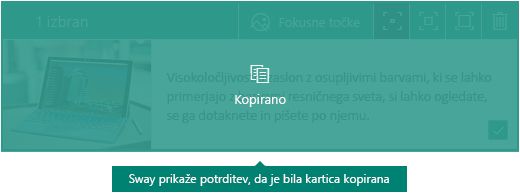
Opomba: Kopiranje izbora pusti izvirno vsebino na mestu, da jo lahko prilepite drugje. Če vam je ljubše, lahko premaknete katero koli obstoječo kartico na drugo mesto, tako da izrežete kartico, namesto da jo kopirate. V računalniku s sistemom Windows pritisnite CTRL + X. V računalniku Mac pritisnite Command + X.
-
-
Za dokončanje premaknite fokus na mesto v razdelku »Načrtovanje«, kjer želite prikazati izbrane kartice, nato pa naredite kar koli od tega:
-
Če uporabljate PC, pritisnite tipki Ctrl+V, da prilepite vsebino.
-
Če uporabljate Mac, pritisnite tipki Command+V, da prilepite vsebino.
Namig: Če se zmotite, lahko spremembe razveljavite in poskusite znova. V računalniku s sistemom Windows pritisnite CTRL + Z. V računalniku Mac pritisnite Command + Z.
-










